Beheerde privé-eindpunten maken en verwijderen in een Azure Stream Analytics-cluster
U kunt uw Azure Stream Analytics-taken die worden uitgevoerd op een cluster verbinden met invoer- en uitvoerbronnen die zich achter een firewall of een Azure Virtual Network (VNet) bevinden. Eerst maakt u een beheerd privé-eindpunt voor een resource, zoals Azure Event Hub of Azure SQL Database, in uw Stream Analytics-cluster. Vervolgens keurt u de verbinding met het privé-eindpunt goed vanuit uw invoer of uitvoer.
Zodra u de verbinding hebt goedgekeurd, heeft elke taak die in uw Stream Analytics-cluster wordt uitgevoerd toegang tot de resource via het privé-eindpunt. In dit artikel wordt beschreven hoe u privé-eindpunten maakt en verwijdert in een Stream Analytics-cluster. U kunt privé-eindpunten maken voor:
- Azure SQL Database
- Azure Cosmos DB
- Azure Blob Storage
- Azure Data Lake Storage Gen2
- Azure Event Hub
- Azure IoT Hubs
- Azure Service Bus
- Azure Synapse Analytics - toegewezen SQL-pool
- Azure Data Explorer (kusto)
Een beheerd privé-eindpunt maken in een Stream Analytics-cluster
In dit gedeelte leert u hoe u een privé-eindpunt in een Stream Analytics cluster maakt.
Zoek en selecteer uw Stream Analytics-cluster in Azure Portal.
Selecteer beheerde privé-eindpunten onder Instellingen.
Selecteer Nieuw en voer de volgende informatie in om de resource te kiezen die u veilig wilt openen via een privé-eindpunt.
Instelling Waarde Naam Voer een naam in voor uw privé-eindpunt. Als deze naam al wordt gebruikt, maakt u een unieke naam. Verbindingsmethode Selecteer Verbinding maken met een Azure-resource in mijn directory.
U kunt een van uw resources kiezen om veilig verbinding te maken met het privé-eindpunt, of u kunt verbinding maken met de resource van iemand anders met behulp van een resource-id of alias die met u is gedeeld.Abonnement Selecteer uw abonnement. Resourcetype Kies het resourcetype dat aan uw resource is toegewezen. Resource Selecteer de resource waarmee u verbinding wilt maken met behulp van een privé-eindpunt. Subresource van doel Het type subresource voor de resource die hierboven is geselecteerd en die door uw privé-eindpunt kan worden geopend. 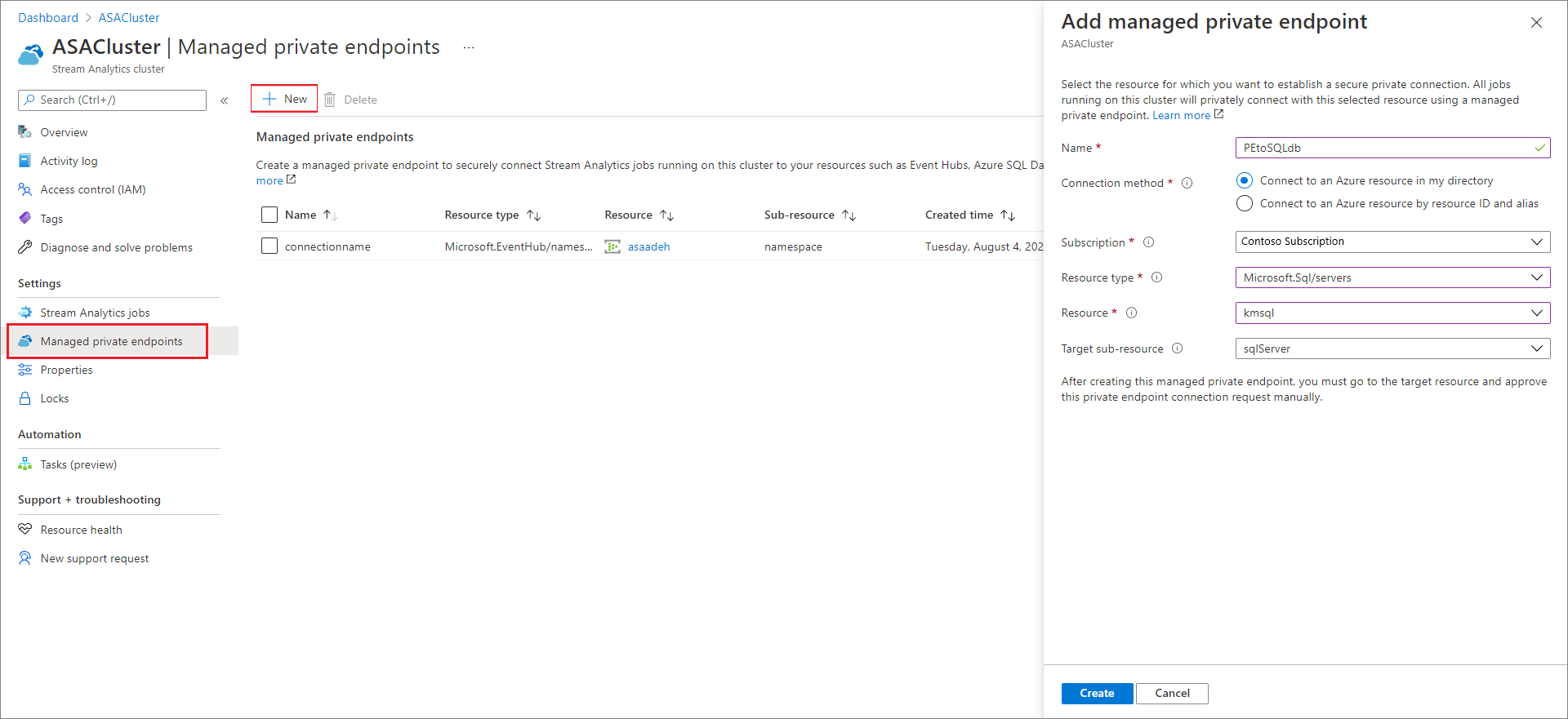
Keur de verbinding goed vanaf de doelresource. Als u in de vorige stap bijvoorbeeld een privé-eindpunt hebt gemaakt voor een Azure SQL Database-exemplaar, gaat u naar dit SQL Database exemplaar en ziet u een verbinding die in behandeling is en moet worden goedgekeurd. Het kan een paar minuten duren voordat de verbindingsaanvraag wordt weergegeven.
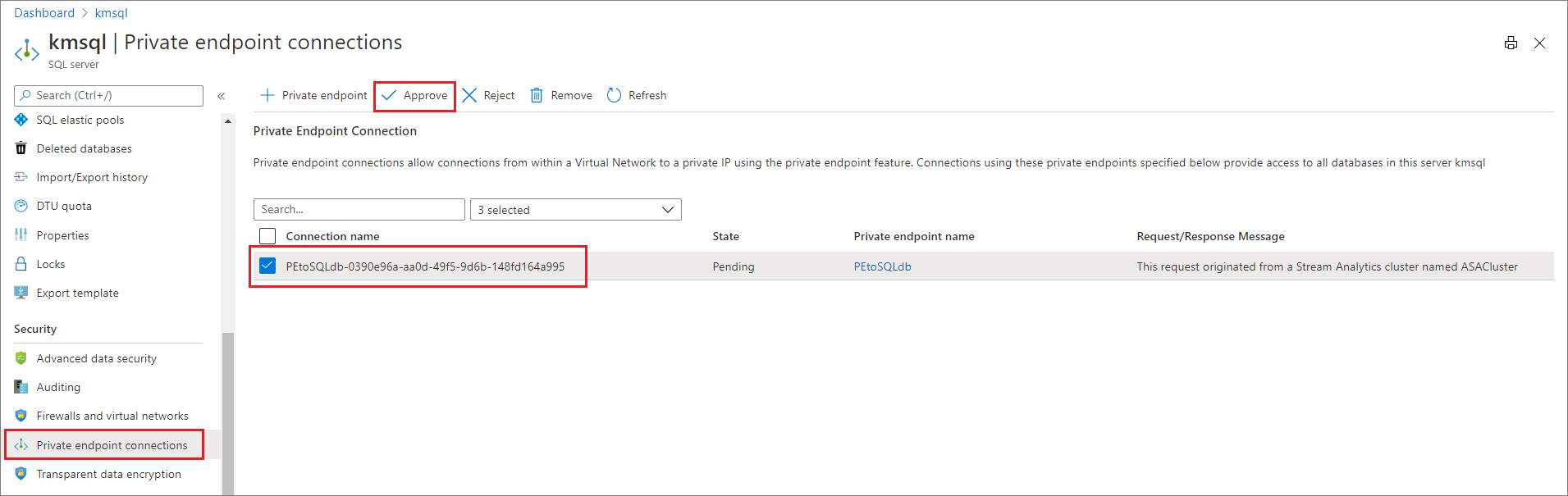
U kunt teruggaan naar uw Stream Analytics-cluster om de status van Goedkeuring klant in behandeling in In afwachting van de DNS-instelling in Setup voltooid te zien wijzigen. Dit duurt enkele minuten.
Een beheerd privé-eindpunt verwijderen in een Stream Analytics-cluster
Zoek en selecteer uw Stream Analytics-cluster in Azure Portal.
Selecteer beheerde privé-eindpunten onder Instellingen.
Selecteer het privé-eindpunt dat u wilt verwijderen en selecteer Verwijderen.
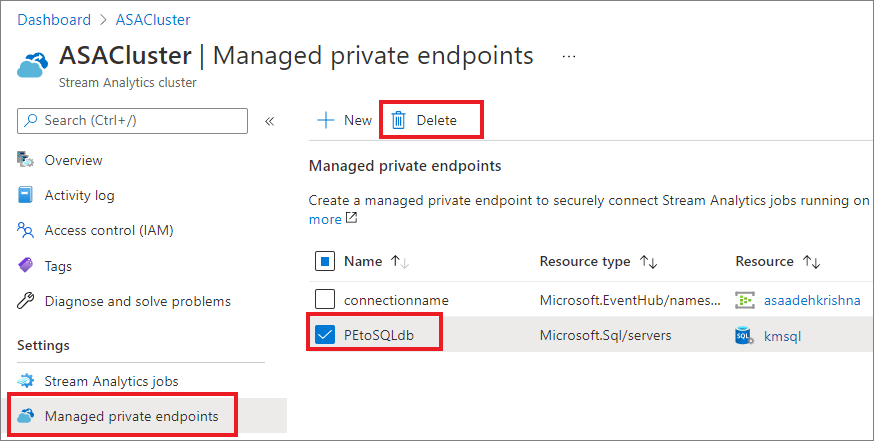
Beperking
Wanneer u beheerde privé-eindpunten configureert voor Azure Synapse Analytics (toegewezen SQL-pool), moet u uw Synapse SQL-uitvoer toevoegen aan uw taak met de modus Handmatig SQL Database-instellingen opgeven. Geef de volledige URL voor toegewezen Synapse SQL-pool op, zoals {WorkspaceName}.sql.azuresynapse.net voor het veld Servernaam .
Volgende stappen
U hebt nu een algemeen beeld van het beheren van privé-eindpunten in een Azure Stream Analytics cluster. U kunt nu gaan leren hoe u uw clusters schaalt en taken uitvoert in uw cluster: